如果您已經能夠熟練的添加復雜商品了,并且要添加的商品屬于同一個商品分類,則可以用批量上傳的方式一次性導入大量商品。
本小節(jié)共包含以下幾點。通過本部分操作,您可以批量上傳具有相同商品分類的商品。
確認網站中已經有商品分類,及分類下有產品。
然后選中一個此分類下的產品點擊批量導出,下載對應的CSV文件
編輯商品分類的列的內容
編輯商品貨號的列的內容
商品圖片列的填寫
編輯商品輔助信息列的內容
上傳編輯好的CSV文件并核實商品內容
注意:CSV文件可以通過Excel等軟件打開和編 輯。(注意 csv分隔符選擇制表符. )
本操作的前提是網站中已經有對應的商品分類,如果沒有,請先添加商品分類。
1、下載對應的CSV文件
在后臺管理-》導入/導出-》導出-》本地csv,選中需要編輯的產品分類點擊導出產品然后下載CSV文件

如果不勾選任何產品可以直接點擊批量導出將導出所有產品
2、對商品無規(guī)格產品的編輯方法
用Excel打開CSV文檔,文件的第一列(也稱商品類型行)的內容決定了該列可以填寫什么樣的內容。
本例中,CSV文件的第三行第一列寫的是” iphone”,
第三行第二列是“商品貨號”,那么其他行的第二列也填寫商品的貨號,以此類推。
(注意這里的商器貨號是唯一的,不能重復)
如圖是包含三個商品信息的CSV文件

特別要注意的 “分類”列,即商品分類(網站中不能存在兩個同名的分類名稱)。
注意:所填寫的分類必需在網站后臺中真實存在,如果沒有則商品添加后的分類無效,會變成無分類
3、商品縮略圖列的填寫方法:
CSV文件中,縮略圖的列。
(注意默認產品圖片,將被應用于產品列表模塊和產品詳情模塊。推薦圖片寬高比1:1,最佳顯示尺寸300*300px 為了保證網站訪問速度,系統(tǒng)采用縮略圖機制 A 如果圖片尺寸寬度大于460px,則系統(tǒng)按照原圖片寬高比例生成寬度為460px的縮略圖 B 如果圖片尺寸寬度小于或等于460px,則不生成縮略圖 )
如果商品中的圖片是保存在本地的,需要先使用網站 文件上傳功能把制作好的圖片上傳到空間中(注意上傳后圖片會自動重命名請復制上傳后生成的文件名),然后在CSV的圖片列里填寫上傳后得到的圖片文件名即可。(注意縮略圖的列使用外部鏈接的形式。需要直接復制導出模板中的縮略圖的列的url地址。
例如本例:縮略圖url地址為 http://pmo1b2606.pic25.websiteonline.cn/upload/,上傳后的文件名為fx0y.png
編輯完的CSV文件顯示為:
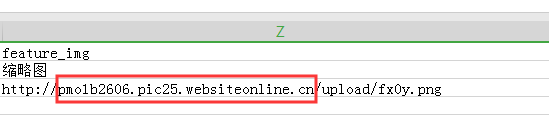
4、編輯商品其它列的內容:
“設置SEO”列:本列控制商品的是否啟用單獨的seo設置。單獨設置填“1”,否則填“0”
產品描述列 和產品詳情則可以直接輸入新內容
如果啟用了會員等級 csv文件中會有 price:level_*列 ,此列可以單獨設置該會員等級下的產品價格。
添加的過程中要隨時保存,防止數據丟失,點擊保存時會提示:
選擇 是 即可保存
5、至此,CSV文件已經編輯完畢,在后臺管理-》導入/導出-》導入-》本地csv-》導入
上傳剛才編輯好的文件
然后點擊商品列表,可以看到已經增加了三個商品
到此,商品批量上傳完成。






